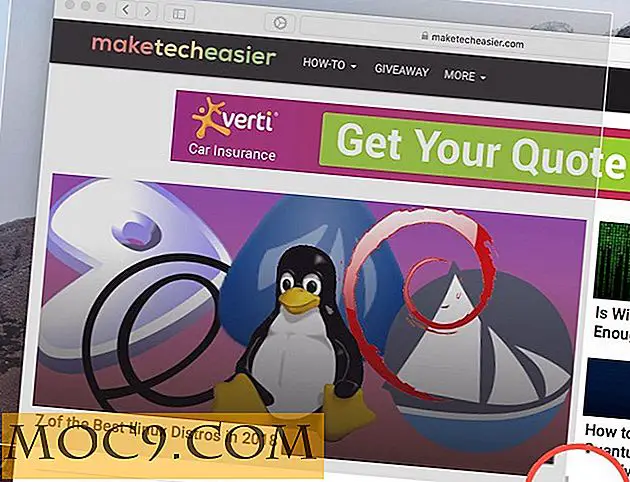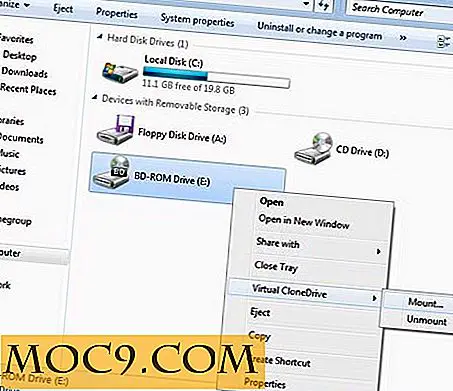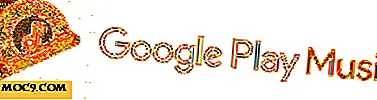Skrive regneark fra Linux-kommandolinjen
Fra VisiCalc og Lotus 1-2-3 til Microsoft Excel har regnearket vært en viktig applikasjon tilgjengelig på omtrent alle stasjonære systemer siden Apple II. På Linux er det forskjellige regneark tilgjengelig, inkludert de som er innebygd i OpenOffice og LibreOffice, pluss det er en Linux-versjon av Gnumeric. Dette er alle grafiske regneark som kjøres fra skrivebordet. Men hva med kommandolinjen? Hvis du kan ha fullverdige tekstredigerere som Vi, Nano og Emacs som kjører fra kommandolinjen, hva med et regneark?
Den gode nyheten er at Linux har et kommandolinje regneark kalt "regneark kalkulator" eller "sc." For å installere det på Ubuntu, bruk:
sudo apt-get install sc
For å starte programmet, skriv bare " sc ." Den innledende skjermen er et tomt ark som er foret over toppen og nedover siden med det kjente regnearknummerskjemaet, dvs. bokstaver over toppen og tallene nedover siden.

Som et "vanlig" regneark, skriver du verdier og ligninger inn i cellene, og regnearket beregner de nødvendige resultatene. I motsetning til et vanlig regneark kan du imidlertid ikke bare skrive inn verdier i cellene direkte. For å angi numeriske konstanter og strenger, må du fortsette verdien med en redigeringskommando. For å skrive inn en numerisk konstant må du først skrive "=" og deretter tallet. Her er en liste over noen av de vanlige redigeringskommandoene:
- = Skriv inn en numerisk konstant eller et uttrykk i gjeldende celle. sc prompter for uttrykket på topplinjen.
- <Skriv inn en etikettstreng i gjeldende celle som skal spyles igjen mot venstre kant av cellen.
- \ Skriv inn en etikettstreng i gjeldende celle som skal senteres i kolonnen.
- > Skriv inn en etikettstreng i gjeldende celle som skal spyles rett mot høyre kant av cellen.
Det er en måte å endre måten verdiene er angitt på. Kalt "hurtig numerisk inntastingsmodus", du må starte sc med alternativet "-n", eller skriv CTRL + T og deretter "n" i programmet. I denne modusen vises spørringen så snart du begynner å skrive et nummer. Hva dette betyr er at du kan hoppe over å skrive "=".

Likninger er angitt på samme måte som i et vanlig regneark. Skriv "=" etterfulgt av ligningen, f.eks. "= B0 + B1 + B2 + B3"

De innebygde funksjonene virker litt annerledes enn de i andre regneark ved at de starter med @, så å få summen av et område du må bruke @sum (rekkevidde), hvor "rekkevidde" er start- og sluttcelle navn skilt av et kolon, f.eks. C5: C17.

Andre viktige funksjoner inkluderer:
- @avg () - Gjennomsnitt alle gyldige (nonblank) oppføringer i det angitte området.
- @max () - Returner maksimumsverdien i det angitte området.
- @min () - Returner minimumsverdien i det angitte området.
- @sqrt () - Gå tilbake til kvadratroten av e.
- @max () - Gjenopprett maksimumsverdiene for uttrykkene. To eller flere uttrykk kan spesifiseres.
- @min () - Returner minimum av verdiene til uttrykkene. To eller flere uttrykk kan spesifiseres.
Det finnes også en rekke andre funksjoner, inkludert strengfunksjoner som @substr, @upper og @lower; og dato og klokkeslett fungerer som @now, @date, @day, @month, @year, etc.
Det beste stedet å få en fullstendig beskrivelse av de tilgjengelige funksjonene er fra man siden, det vil si "man sc".
For å lagre den nåværende regneark typen "P" etterfulgt av ønsket filnavn. Bruk ".sc" -utvidelsen. Du kan laste inn et regneark ved å gi navnet navnet som en parameter, for eksempel:
sc test1.sc
En rask måte å lagre og avslutte sc på er å bruke ZZ, som du ville med vi-redaktøren.
En ulempe med sc er at dets diskformat ikke er på noen måte standard. Hvis du forplikter deg til å bruke det, vil du komme over kompatibilitetsproblemer. Jeg tviler på at sjefen din vil akseptere dine siste utgiftskrav i .sc-format! Men det er ett skrivebordsark som forstår .sc-filer. GNUs Gnumeric er i stand til å åpne .sc filer; Det er imidlertid ikke mulig å lagre dem. Men den praktiske oppstarten er at du kan åpne .sc-filer i Gnumeric og deretter lagre dem i et bedre kjent format som .xls eller .ods. Disse filene kan da åpnes i Microsoft Excel, LibreOffice og så videre.
Hvis du er vant til å kjøre Linux uten skrivebord eller hvis du bruker en Raspberry Pi, så er sc en rask måte å generere et regneark uten å måtte starte opp i et fullt skrivebord. Hvorfor ikke prøve det, og hvis du har noen spørsmål, vær så snill å spørre i kommentarfeltet nedenfor.